Alt om iOS 26

Apple har introduceret iOS 26 – en større opdatering med et helt nyt design med frostet glas, smartere oplevelser og forbedringer af velkendte apps.
Hvis du vil beskytte dine datalagringsenheder mod datatab og korruption, skal du vide, hvad der er bit rot.
Vi bruger harddiske (HDD'er) og solid-state-drev (SSD'er) som masselagringsenhed til vores computere. Uden tvivl er disse opbevaringssteder effektive og omkostningseffektive. Men ingen af disse varer evigt.
Blandt de forskellige begrænsninger af disse opbevaringssteder anses bitråd som den mest invasive. Det kan gøre dine data korrupte og i alvorlige tilfælde gøre dem utilgængelige. Du bør have en ordentlig og detaljeret forståelse af bitrot for at beskytte dine dyrebare data.
Hvad er Bit Rot?
Bitrot refererer til dataforringelse, der finder sted i computerlagerenheder såsom HDD'er, SSD'er og digitale bånd. Dette fænomen er også kendt som datarot, dataforringelse, dataforringelse og dataforfald.
Nogle gange, når SSD-output eller diskenes læsehoved sender forkerte data, kaldes det også bitrot. Med andre ord er bitrot den langsomme nedbrydning af data og filer, når de er gemt i medieenheder som HDD'er, SSD'er, DVD'er, CD'er, digitale bånd osv.
I tilfælde af minimal forringelse kan du stadig få adgang til filerne. Men når bitrot påvirker hele enheden, vil du ikke kunne få adgang til dataene. Faktisk resulterer alvorlig bitråd i uoprettelige databits, som selv datagendannelsesapplikationer ikke kan gendanne.
Formatråd er en anden type bitråd. Det sker, når moderne computere gemmer filer med et ikke-understøttet dataformat. For eksempel er DOC det ældre filformat af DOCX. Selvom de seneste Microsoft-tekstdokumentfiler er gemt i DOCX-format, understøtter det stadig DOC-filer. Derfor kan du stadig åbne og se DOC-filer på din moderne computer.
Udviklere opretter dog ofte mere avancerede filformater og holder op med at understøtte gamle formater.
Således bliver du ude af stand til at få adgang til indholdet af de gamle filer ved hjælp af hardware eller software. Denne situation kaldes bit råd eller format råd.
Læs også: Hvad er en lagerenhed?
Årsager bag Bit Rot i forskellige lagerenheder
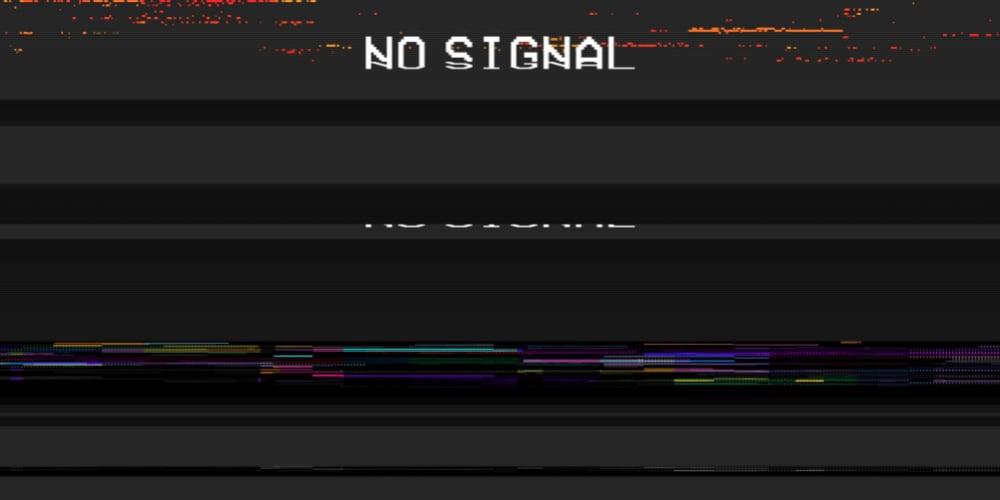
Årsager bag Bit Rot i forskellige lagerenheder
Når du fortsætter med at bruge et opbevaringsmedium, sker der slid på det over tid, hvilket forårsager bitråd. Ikke desto mindre er her grundene til, at der kan være skyld i bitråd i forskellige enheder:
1. Hulkort og bånd
Råvarerne i disse lagerenheder kommer fra naturressourcer. Derfor rådner medierne gradvist over tid.
2. Magnetiske lagringsenheder
Når vi taler om magnetiske lagringsenheder som HDD'er og magnetbånd, kan elektriske, elektroniske og miljømæssige forurenende stoffer intervenere med magnetisme - en komponent, som disse medier bruger til at gemme data.
I sådanne enheder sker dataråd på grund af slitage. Data bliver utilgængelige, når den magnetiske polaritet af disse enheder ændres på bitniveau.
3. Solid State-drev
I stedet for magnetiske diske bruger SSD'er NAND- eller NOT-AND-portene til datalagring i halvlederchips. Derfor kan computeren læse data fra denne enhed 35 gange hurtigere end HDD'er. I dette lager forårsager NAND-celleladningslækage bitråd.
Selvom isolerede lag beskytter den flydende port, kan elektrisk ladning stadig lække ud gradvist. Hvis du regelmæssigt bruger SSD'er, kan der kun ske mindre råd, som kan gendannes med kraftfuld software. For at undgå alvorlig bitråd på SSD'er skal du tilslutte enheden til dens strømkilde mindst en gang hvert andet år.
Læs også: Hvad er NVMe over TCP (NVMe/TCP)
4. Optiske medielager
Cd'er, dvd'er og Blu-Ray-diske er kategoriseret som optiske lagerenheder. Disse lagre kan blive beskadiget af forskellige miljøfaktorer, herunder varme, fugt, støv osv. Disse elementer forhindrer datalæsehovedet i at udtrække data fra den gennemsigtige plastikoverflade på sådanne enheder. Det er en type råd.
Hvordan opdager man Bit Rot?
Bitrot kan detekteres ved hyppigt at kontrollere filens integritet ved hjælp af meddelelsessammenslutningsalgoritmen 5 eller MD 5 kontrolsum. Målet her er at skabe en digital signatur af den originale fil ved hjælp af en matematisk algoritme via MD5 checksum.
Efter nogle måneder med den første filintegritetskontrol, kør endnu en kontrol af det samme lagerdrev eller fil. MD5-kontrolsummen bør give dig det samme digitale fodaftryk eller hash-kode, som det genererede sidste gang.
Hvis begge hash-koder matcher, er der ingen bit rot. Men hvis der er nogen forskel, er det meget sandsynligt, at filen rådner lidt, medmindre nogen ændrer filindholdet.
Hvordan kan du forhindre bitråd?
Når det kommer til en masselagringsenhed, er bitrot uundgåelig. Det er ikke muligt helt at stoppe det i at ske. Du kan dog udføre forebyggende datatab i flere lag for at minimere risikoen for tab af data og beskadigelse af dine forretningsdata.
1. Brug HDD'er og SSD'er af høj kvalitet
Du bør aldrig gå på kompromis med kvaliteten af dine lagerenheder. Du skal bruge HDD'er af højeste kvalitet, da disse gemmer data på metalplader. At få SSD'er fra pålidelige mærker hjælper dig med at minimere risikoen for tab af data på grund af alvorlig bitråd.
Hvis du bruger harddiske til masselagringsløsninger eller dataarkivering, skal du altid vælge HDD'er af høj kvalitet frem for substandard HDD'er.
Relaterede læsninger: Bedste Budget SSD'er 2022, Bedste HDD'er til gaming 2022, Bedste eksterne harddiske 2021
2. Opdater filformatering
Du kan også bruge de opdaterede filformater for at forhindre bitrot baseret på filformatet. Når udvikleren frigiver en opgradering til din software og relaterede filer, skal du opdatere den så hurtigt som muligt.
For eksempel, hvis du bruger Microsoft 365 til din dokumenthåndtering, skal du bruge den seneste opdatering til at omdanne dine filformater til DOCX, XLSX og PPTX. Hvis du bruger de gamle filformater som DOC, XLS og PPT, har du en større chance for bitråd.
3. Udfør datatjek
Da de fleste af OS'erne har indbyggede datakontrolværktøjer, kan du bruge dem til at kontrollere de lagrede data ofte. Det hjælper dig med at bekræfte, om dine lagerenheder har det nødvendige niveau af dataintegritet. I tilfælde af tegn på dataforfald kan du kopiere dataene til det primære drev fra backupløsningen for at rette op på den bitråd, der allerede er sket.
4. Sikkerhedskopier ofte data
Selvom det er umuligt helt at stoppe bitrådden, hjælper regelmæssig datasikkerhedskopiering dig med at gendanne tabte data fra sikkerhedskopien af en sky eller on-premise platform. Hvis din virksomhed ikke har råd til at gå igennem nogen driftsnedetid, skal du sikkerhedskopiere data uden omtanke.
Du kan klone dataene på et helt drev og gemme dem i backup-drevet. I scenarier som primær HDD-fejl kan du problemfrit oprette forbindelse til backup-harddisken. Du kan også sikkerhedskopiere dine data i skybaserede lagerfaciliteter såsom Google Cloud, Microsoft Onedrive, AWS, Dropbox osv.
Baseret på den plan, du vælger, vil platformen opbevare dine data sikkert i et fastsat tidsrum. Det behøver ikke at købe yderligere hardware eller software.
5. Data replikering
Hvis du har adgang til flere computere, især at være en del af et uddannelsesinstitut eller en virksomhedsorganisation, kan du prøve at replikere data for at tackle bitråd. Med disse computere kan du oprette et LAN-netværk og forbinde alle lagerenheder, der bruger det.
Nu kan du nemt lave kopier af vigtige filer til alle de harddiske, der er inkluderet i netværket. Hvis en af harddiskene svigter, kan du gendanne data fra de andre harddiske.
Konklusion
Bit råd er et alvorligt, men uundgåeligt problem med lagerenheder. Ligegyldigt hvilken enhed du bruger til at gemme data, kan bitråd ske for dig over tid.
Her har jeg inkluderet symptomerne på bit råd, så du kan bemærke problemet, så snart det bliver tydeligt. Du kan også praktisere de forebyggende foranstaltninger, der er nævnt her.
Har du nogensinde lidt af lidt råd? Fortæl os din oplevelse i kommentarfeltet. Du bør også dele denne artikel med dine venner for at gøre dem opmærksomme på dette problem.
Læs også, hvordan du installerer en NVMe SSD på en stationær eller bærbar computer .
Apple har introduceret iOS 26 – en større opdatering med et helt nyt design med frostet glas, smartere oplevelser og forbedringer af velkendte apps.
Studerende har brug for en specifik type bærbar computer til deres studier. Den skal ikke kun være kraftig nok til at præstere godt i deres valgte fag, men også kompakt og let nok til at kunne bæres rundt hele dagen.
I denne artikel vil vi guide dig til, hvordan du genvinder adgang til din harddisk, når den fejler. Lad os følge med!
Ved første øjekast ligner AirPods alle andre ægte trådløse øretelefoner. Men alt dette ændrede sig, da et par mindre kendte funktioner blev opdaget.
Det er enkelt at tilføje en printer til Windows 10, selvom processen for kablede enheder vil være anderledes end for trådløse enheder.
Som du ved, er RAM en meget vigtig hardwaredel i en computer, der fungerer som hukommelse til at behandle data og er den faktor, der bestemmer hastigheden på en bærbar computer eller pc. I artiklen nedenfor vil WebTech360 introducere dig til nogle måder at kontrollere for RAM-fejl ved hjælp af software på Windows.
Har du lige købt en SSD i håbet om at opgradere din computers interne lager, men ved ikke, hvordan du installerer SSD? Læs denne artikel nu!
Sådan aktiveres scanning på Canon Pixma MG5220, når du er løbet tør for blæk.
Uanset om du leder efter en NAS til dit hjem eller kontor, så tjek denne liste over de bedste NAS lagringsenheder.
Hvis din Powerbeats Pro ikke oplades, skal du bruge en anden strømkilde og rengøre dine earbuds. Lad etuiet være åbent, mens du oplader dine earbuds.







